eSIM til iPhone
eSIM til iPhone er et digitalt SIM-kort, der lader dig aktivere et mobilabonnement uden at bruge et fysisk SIM-kort. For dem, der ønsker flere forskellige telefonnumre på den samme iPhone, eller som rejser ofte og vil undgå at skifte SIM-kort, er eSIM en nem og fremtidssikker mulighed.
eSIM til iPhone 17
Den ultratynde iPhone 17 Air har udelukkende eSIM, hvilket betyder, at den helt mangler en fysisk SIM-kortbakke.
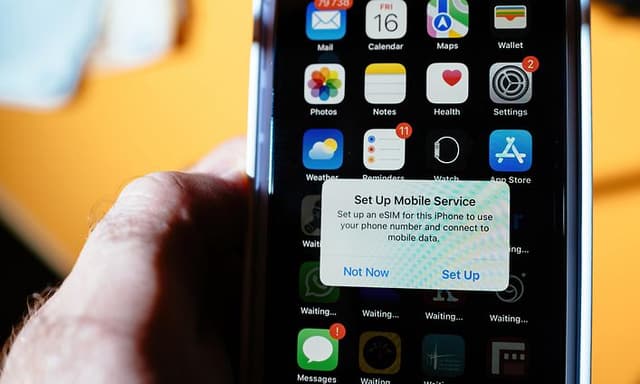
Hvordan installerer du eSIM til iPhone?
Aktivér eSIM til iPhone med din operatør:
1. Kontakt din operatør for at få eSIM (sædvanligvis via QR-kode eller app).
2. Gå til Indstillinger > Mobilnetværk > Tilføj mobilabonnement.
3. Scan QR-koden eller indtast informationen manuelt.
4. Følg instruktionerne på skærmen for at aktivere eSIM.
Nogle operatører tilbyder også automatisk installation via deres apps.
eSIM-hurtigoverførsel
Nogle mobiloperatører understøtter eSIM-hurtigoverførsel, hvilket betyder, at du kan flytte dit SIM-kort fra din tidligere iPhone til din nye – uden at skulle kontakte operatøren. Du kan også konvertere dit fysiske SIM-kort til eSIM direkte i indstillingerne.
For at bruge hurtigoverførsel skal du sikre dig, at:
- Du er logget ind med dit Apple-ID på begge enheder.
- Din gamle iPhone er låst op, ligger tæt på, har Bluetooth aktiveret og kører iOS 16 eller nyere.
Hvis du ikke har adgang til din tidligere iPhone, kan du kontakte din operatør for at overføre eSIM manuelt.
Under konfigurationen
Hvis du bliver bedt om at overføre SIM-kortet, når du konfigurerer din nye iPhone, skal du følge instruktionerne på skærmen for at flytte enten et fysisk SIM eller et eSIM. Hvis du skal overføre flere SIM-kort, kan du gøre det, efter konfigurationen er afsluttet.
Efter konfiguration – sådan overfører du eSIM
Hvis du vil overføre et SIM-kort, efter du har konfigureret din nye iPhone:
- Gå til Indstillinger > Mobilnetværk > Tilføj eSIM på din nye iPhone.
- Vælg det mobilabonnement, du vil overføre fra en anden iPhone. Hvis du ikke ser en liste, skal du trykke på Overfør fra en iPhone i nærheden (begge enheder skal have iOS 16 eller nyere).
- Følg instruktionerne på din gamle iPhone for at bekræfte overførslen. Tryk på Overfør, når du bliver bedt om det.
- Hvis du bliver bedt om at indtaste en bekræftelseskode, skal du skrive den kode, der vises på din nye iPhone.
- Vent indtil mobilabonnementet er aktiveret på den nye enhed. Det tidligere SIM-kort deaktiveres automatisk, når overførslen er fuldført.
Hvis du ser en besked på din nye iPhone, der siger Fuldfør installation af mobilabonnement fra operatøren, skal du trykke på den. Du vil derefter blive omdirigeret til operatørens hjemmeside for at fuldføre eSIM-overførslen. Kontakt din operatør, hvis du har brug for hjælp.
